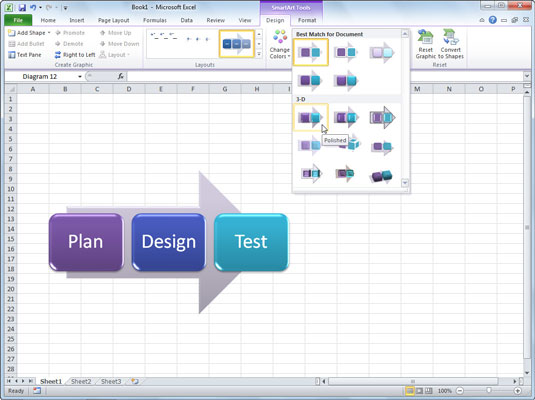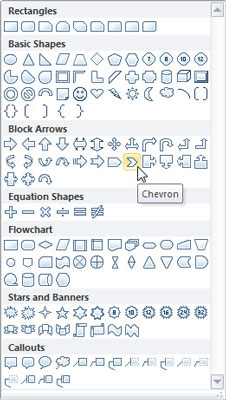Etter at du har opprettet en SmartArt-grafikk i et regneark, gir Excel 2010 mange måter å formatere grafikken på i SmartArt-verktøy-kontekstfanene. Du kan for eksempel endre fargeskjemaet og stilen til grafikken, og du kan gjøre formateringsendringer på de individuelle figurene i grafikken.
Endre fargeskjemaet og stilen
Følg disse trinnene for å endre fargeskjemaet og stilen til SmartArt-grafikken:
På SmartArt Tools Design-fanen klikker du på Endre farger-knappen i SmartArt Styles-gruppen.
Et galleri med fargealternativer vises.
Velg fargekombinasjonen du vil bruke.
Klikk på Mer-knappen i SmartArt Styles-gruppen.
Et galleri med stiler vises.
Hold musepekeren midlertidig over et valg for å se en beskrivelse av utvalget og se hvordan diagrammet ser ut i en bestemt stil.
Noen valg er mer subtile enn andre. Flere er tredimensjonale, og noen har til og med spesielle funksjoner som myke eller glødende kanter.
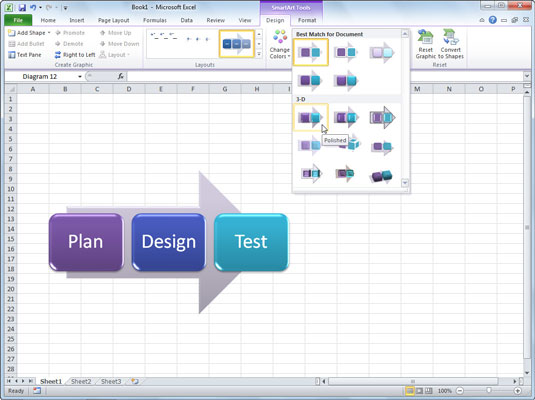
Velg et fargevalg og stil.
Velg det valget som passer best for din SmartArt-grafikk.
Endre en formstil
Bruk følgende trinn for å endre stilen til individuelle former i SmartArt-grafikken:
Velg en formboks du vil endre.
På SmartArt Tools Format-fanen klikker du på Endre form-knappen i Shapes-gruppen.
Et galleri med figurer vises.
Velg formen du vil bruke.
Den valgte formboksen endres til den nye stilen.
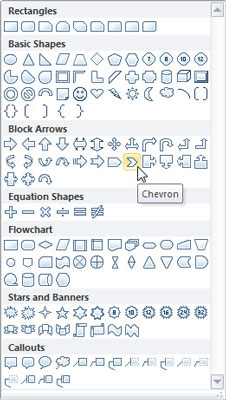
Fremhev en form ved å endre stilen på formboksen.
(Valgfritt) Mens formboksen fortsatt er valgt, klikker du på Større-knappen i Shapes-gruppen på SmartArt Tools Format-fanen.
Den valgte formen vokser i størrelse.
Endre andre formattributter
Følg disse trinnene for å endre andre attributter for de individuelle figurene i en SmartArt-grafikk:
Velg formboksen(e) du vil endre.
Hvis du vil endre rammen i stedet for de individuelle figurene, må du ikke velge noen individuelle former.
Velg blant følgende alternativer i Shape Styles-gruppen på SmartArt Tools Format-fanen:
-
Formfyll: Velg et alternativ som Bilde, Gradient eller Tekstur. Selv om du kan bruke et bilde til å fylle en form, kan dette gjøre teksten vanskelig å lese.
-
Formkontur: Velg et alternativ for linjen som skisserer formen. Velg Vekt for å velge en tyngre kantlinjestil eller velg Bindestreker for å velge en annen kantlinjestil.
-
Formeffekter: Velg en spesialeffekt som Shadow eller Glow. De fleste alternativene tilbyr en ekstra fly-out med sekundære alternativer.